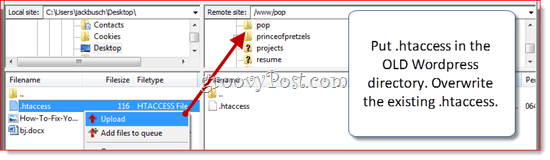Come regolare le impostazioni grammaticali predefinite in Microsoft Word
Microsoft Word Microsoft Eroe / / July 28, 2021

Ultimo aggiornamento il

Per migliorare il controllo ortografico e grammaticale, dedica qualche minuto a rivedere e modificare le impostazioni grammaticali predefinite in Word.
Se scrivi documenti professionali, educativi o aziendali, allora sai che la grammatica è importante. Ma a seconda di quanto sia formale la tua scrittura, potrebbero esserci diverse cose che vuoi controllare rispetto a uno stile di scrittura più casual.
Microsoft Word ti aiuta con il suo controllo ortografico e grammaticale, che è una caratteristica meravigliosa. Ma ti ritrovi a ignorare regolarmente gli stessi suggerimenti grammaticali? O forse sei curioso di sapere perché Word non sta catturando qualcosa che vorresti?
Puoi modificare le impostazioni grammaticali predefinite in Word per cercare ciò che desideri. E come bonus, queste impostazioni grammaticali verranno applicate se usi l'editor Microsoft per controllare la tua scrittura in Word.
Accedi alle impostazioni grammaticali in Word
Accederai alle impostazioni grammaticali in Word in modo leggermente diverso su Windows rispetto a Mac.
Impostazioni grammaticali su Windows
Apri Word sul tuo computer Windows su qualsiasi documento.
- Clic File dal menu e selezionare Opzioni.
- Quando si apre la finestra Opzioni di Word, scegli bozze sulla sinistra.
- Scorri verso il basso a destra fino alla sezione "Quando si correggono l'ortografia e la grammatica in Word". Quindi, fare clic su Impostazioni accanto a Stile di scrittura. Sia che tu abbia lo stile di scrittura impostato su Grammatica o Grammatica e perfezionamenti, puoi regolare entrambi nell'area successiva.
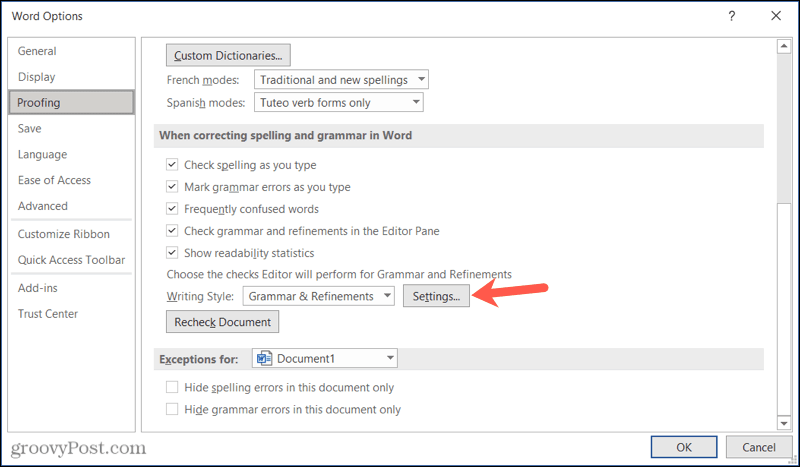
Impostazioni grammaticali su Mac
Apri Word sul tuo Mac su qualsiasi documento.
- Clic Parola > Preferenze nella barra dei menu.
- Selezionare Ortografia e grammatica.
- Nella sezione Grammatica, fai clic su Impostazioni accanto a Stile di scrittura. Come su Windows, puoi regolare le impostazioni sia per Grammatica che per Grammatica e perfezionamenti nell'area successiva.
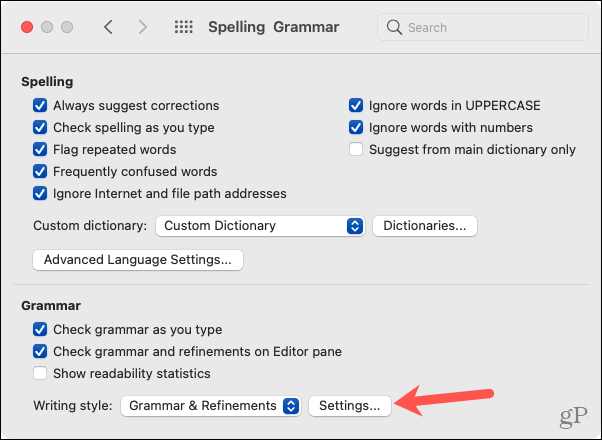
Rivedere e regolare le impostazioni grammaticali predefinite
Quando si apre la finestra Impostazioni grammatica su Windows o Mac, puoi regolare il Stile di scrittura in alto se lo desideri. Ciò consente di modificare le impostazioni predefinite separatamente per ciascuna: Grammatica e Grammatica e perfezionamenti.
Rivedere ciascuna delle opzioni nell'elenco. Seleziona le caselle di controllo per coloro che vuoi che Word cerchi e deseleziona quelle di cui non vuoi più preoccuparti.
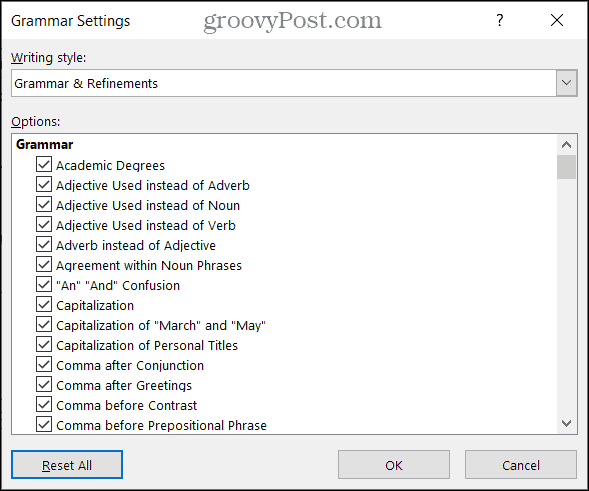
Vedrai molte, molte opzioni grammaticali. Puoi fare in modo che Word controlli tutto, da "Aggettivo usato invece di avverbio" a "Tempo verbale sbagliato". Troverai dei super opzioni utili anche per il controllo grammaticale, come voce passiva, confusione tra "Chi" e "Chi" e persino imbarazzante parole.
Prenditi il tuo tempo per rivedere queste impostazioni. Sei destinato a trovarne almeno uno o due che vuoi regolare.
Inoltre, potresti vedere diverse sottosezioni come Chiarezza, Concisione e Formalità. Questi controlli grammaticali funzionano con l'editor Microsoft per assistere con i suggerimenti di perfezionamento per il documento. E se scegli di personalizzare le tue impostazioni per quello strumento, verrai indirizzato a questo stesso punto. Quindi, assicurati di dare un'occhiata al nostro how-to per aiuto utilizzando Microsoft Editor in Word.
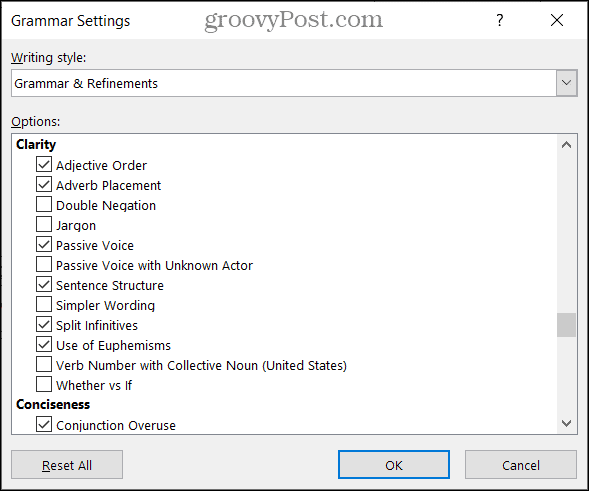
Su Mac, hai un paio di opzioni extra nella sezione Richiedi nella schermata principale delle impostazioni della grammatica. Su Windows, questi vengono visualizzati nell'elenco delle opzioni nella sezione Convenzioni di punteggiatura.
- Punteggiatura richiesta con virgolette: puoi scegliere Non controllare, Dentro o Fuori.
- Spazio tra le frasi: puoi scegliere Non controllare, Uno spazio o Due spazi.
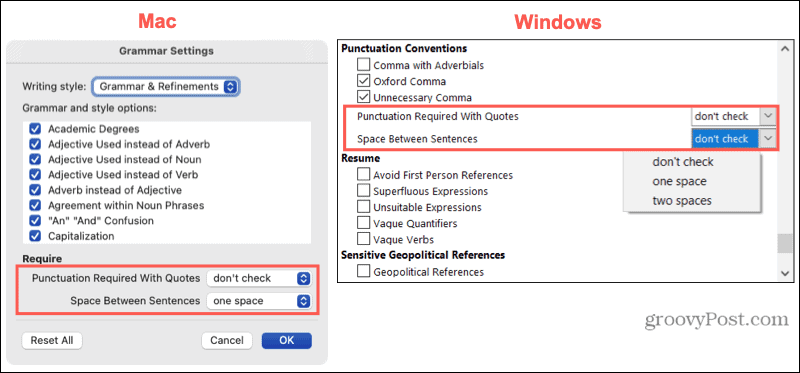
Al termine delle modifiche, fare clic su ok e poi ok ancora una volta nella finestra Opzioni di Word. E se apporti molte modifiche che desideri annullare, fai clic su Resetta tutto per ripristinare le impostazioni predefinite di Word.
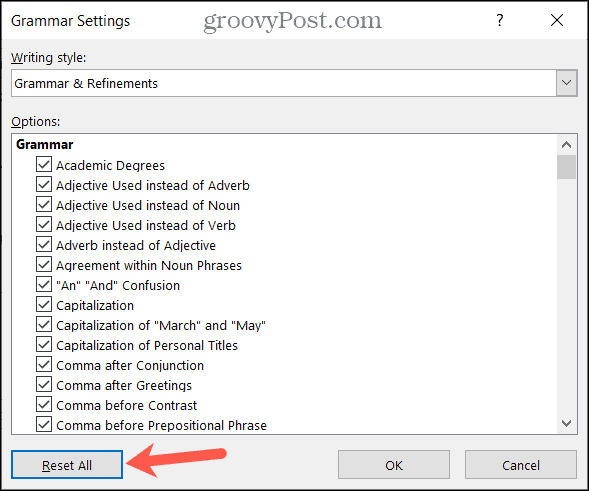
Prenditi il tempo per regolare le impostazioni della grammatica delle parole
Apportare modifiche alle impostazioni grammaticali predefinite in Word vale il tuo tempo. Puoi smettere di premere Ignora per le stesse cose più e più volte. Inoltre, puoi fare in modo che Word controlli le cose che significano di più per te.
Per ulteriori informazioni, dai un'occhiata al nostro Suggerimenti di Microsoft Word per scrittori creativi. E per stare al passo con i nostri nuovi how-to, seguici su Twitter.
Come cancellare la cache, i cookie e la cronologia di navigazione di Google Chrome
Chrome fa un ottimo lavoro di memorizzazione della cronologia di navigazione, della cache e dei cookie per ottimizzare le prestazioni del browser online. Il suo è come...
Corrispondenza dei prezzi in negozio: come ottenere i prezzi online durante gli acquisti nel negozio
Acquistare in negozio non significa dover pagare prezzi più alti. Grazie alle garanzie di abbinamento prezzo, puoi ottenere sconti online mentre fai acquisti in...
Come regalare un abbonamento Disney Plus con una carta regalo digitale
Se ti è piaciuto Disney Plus e vuoi condividerlo con gli altri, ecco come acquistare un abbonamento regalo Disney+ per...
La tua guida alla condivisione di documenti in Google Documenti, Fogli e Presentazioni
Puoi collaborare facilmente con le app basate sul Web di Google. Ecco la tua guida alla condivisione in Documenti, Fogli e Presentazioni Google con le autorizzazioni...